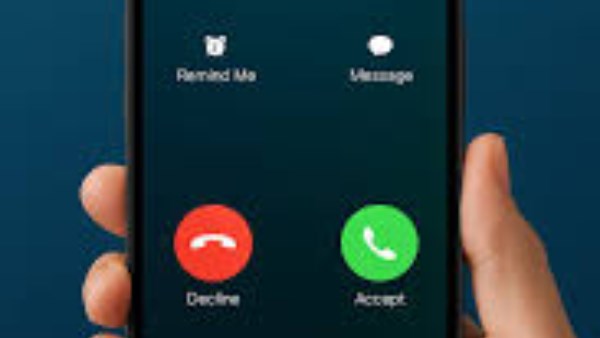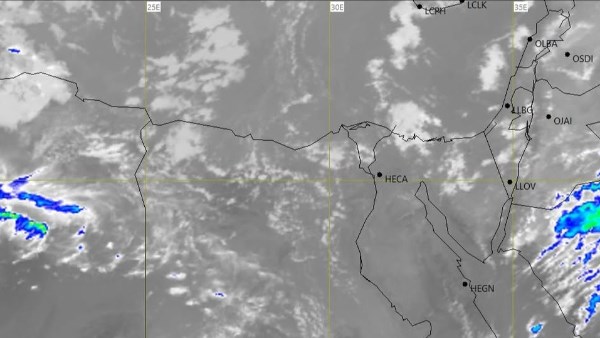يعد الحفاظ على تحديث متصفح الإنترنت أمرًا مهمًا للغاية نظرا لأنه يعمل على إصلاح الأخطاء الفنية الموجودة في النظام، كما يعالج الثغرات الأمنية شديدة الخطورة، وأحيانا يواجه المستخدمون صعوبة عند تحديث متصفح الإنترنت، خاصة متصفح جوجل كروم.
وبحسب موقع MakeUseOf فإن تحديث جوجل كروم على أجهزة الكمبيوتر واللاب توب التي تعمل بأنظمة ويندوز أمرًا ضروريًا،لتحقيق أقصى استفادة من أحدث الميزات وتحسينات الأمان وإصلاحات الأخطاء.
وعلى الرغم من أن جوجل كروم عادةً ما يقوم بتثبيت التحديثات الجديدة تلقائيًا ، إلا أنه قد تكون هناك أوقات يواجه فيها مشكلات، وإذا تسبب خطأ "فشل التحديث" في كروم على نظام التشغيل ويندوز في إحباطك ، فيمكنك تجريب هذه النصائح لحل المشكلة .
1. ابدأ ببعض الإصلاحات الأساسية
تعطيل الإضافات
قم بتعطيل جميع ملحقات المتصفح ثم حاول تحديث متصفح كروم Chrome مرة أخرى.
مسح بيانات التصفح
التراكم المفرط لبيانات التصفح يمكن أن يؤدي أيضًا إلى ظهور مثل هذه المشاكل، ويمكنك محاولة مسح ذاكرة التخزين المؤقت وملفات تعريف الارتباط في كروم لمعرفة ما إذا كان ذلك سيؤدي إلى حل المشكلة.
مسح ذاكرة التخزين المؤقت لـ DNS
وقد تؤثر ذاكرة التخزين المؤقت DNS القديمة أو الفاسدة على قدرة كروم على الاتصال بالإنترنت وتنزيل التحديثات، ومن المفترض أن يساعد مسح ذاكرة التخزين المؤقت لـ DNS على جهاز الكمبيوتر الذي يعمل بنظام ويندوز.
المسح بحثًا عن البرامج الضارة
وهناك سبب آخر لفشل كروم في التحديث وهو إصابة جهاز الكمبيوتر الذي يعمل بنظام ويندوز ببرامج ضارة، ولاستبعاد هذا الاحتمال ، يمكنك فحص أجهزة الكمبيوتر ويندوز باستخدام PowerShell أو Windows Defender، وإذا تم العثور على برامج ضارة ، فاتخذ الخطوات اللازمة لإزالتها.
2. استخدم إدارة المهام لإنهاء عمليات كروم ثم حاول مرة أخرى
قد يواجه متصفح جوجل كروم مشكلة في تثبيت التحديثات على أجهزة كمبيوتر ويندوز، حيث إذا تعطلت إحدى عملياته أو واجهت مشكلات، يمكنك استخدام إدارة المهام لإنهاء جميع عمليات كروم ومحاولة تحديث المتصفح مرة أخرى. فيما يلي خطوات نفس الشيء.
انقر بزر الماوس الأيمن على أيقونة ابدأ أو استخدم اختصار لوحة المفاتيح Win + X لفتح قائمة Power User.
حدد إدارة المهام من القائمة
في علامة تبويب العمليات ، انقر بزر الماوس الأيمن على جوجل كروم وحدد خيار إنهاء المهمة.
أعد فتح جوجل كروم وانقر فوق رمز القائمة ثلاثية النقاط في الزاوية اليمنى العليا ، وحدد تعليمات ثم حول جوجل كروم، و بعد ذلك ، تحقق مما إذا كان بإمكان كروم تثبيت التحديث المعلق.
3. تحديث متصفح جوجل كروم
في نظام التشغيل ويندوز، يعتمد جوجل كروم على خدمة تحديث جوجل لتثبيت التحديثات، وعادةً ما يتم تشغيل هذه الخدمة تلقائيًا في كل مرة يقوم فيها الكمبيوتر بالتمهيد، ومع ذلك ، إذا لم يحدث ذلك لسبب ما ، فيمكنك محاولة إعادة تهيئة خدمة تحديث جوجلباستخدام هذه الخطوات:
- اضغط على Win + R لفتح مربع الحوار Run.
اكتب services.msc في المربع واضغط على Enter.
في نافذة الخدمات ، حدد موقع خدمة تحديث جوجل (gupdate) وانقر عليها نقرًا مزدوجًا.
انقر فوق القائمة المنسدلة بجوار نوع بدء التشغيل وحدد تلقائي.
اضغط على تطبيق ثم موافق.
قم بتغيير نوع بدء تشغيل خدمة تحديث جوجل (gupdate) إلى تلقائي.